Important information
本手册中的信息如有更改,恕不另行通知,不应解释为 ABB 的承诺。 ABB 对本手册中可
能出现的任何错误不承担任何责任。 除非在本手册的任何地方明确说明,本手册中的任何
内容均不得解释为 ABB 对损失、对人员或财产的损害、适合某一特定目的或类似目的的任
何担保或保证。 在任何情况下,ABB 都不应对由于使用本手册和本文描述的产品而引起的
附带或间接损害负责。 未经 ABB 书面许可,本手册及其部分不得复制或复制。 本手册的
其他副本可从 ABB 获得。 本出版物的原文是英语。 提供的任何其他语言都是从英语中翻
译出来的。
overview
关于手册:
ABB 的 PC 软件开发工具包(PCSD K)是一种软件工具,使程序员能够为 IRC5 机器人控制器开
发定制的操作员接口。 本手册的目的是帮助软件开发人员开始 PCSD K 应用程序开发。
用法:
PCSD K 应用程序手册涵盖了使用 PCSDK 的应用程序开发。代码示例用 c#与 vb 写的。
读这本手册的人群:
本手册主要面向软件开发人员,他们使用 PCSD K 创建适合最终用户需求的机器人应用程序,
以及与虚拟或真实控制器通信的 robotstudio 外接程序。 它也是有用的任何人谁需要一个概
述做控制器应用程序。
前提条件:
阅读者需要以下知识:
1.熟悉 IRC5, 和 FlexPendant, 和 RobotStudio.
�
2.会用 Visual Studio 编程。
3.熟悉.net 编程语言,c#或者 vb.net。
4.会用面向对象编程。
。。。。。。。。。。。。。。。。。。。。。。。。。。。。。。。。。。。。。。。。。。。。。。。。。。。。。。。。。。。。。。。。。。。。。。。。。。。。。。
手册的从 Application manual 到 Safety 就翻译以上内容了,下面开始正式的介绍用法。
Introduction
关于创建一个 controller 应用程序
灵活的用户界面
机器人通常是用一般的操作员接口交付的。 然而,不同的流程需要不同的操作员处理,
客户需要灵活的解决方案,其中用户界面适应用户的具体需求。 PCSDK 允许系统集成商、
第三方或最终用户为 IRC5 控制器添加自己定制的操作员接口。 这种自定义应用程序可以作
为独立的 PC 应用程序来实现,它们通过网络与机器人控制器通信。 您还可以使用 PCSD K
与机器人工作室外接程序中的虚拟或真实控制器通信。 对于基于 FlexPendant 的应用程序,
请参阅 FlexPendant--SDK 应用程序手册。
注意:
控制器应用程序不是平台独立的。您必须选择为 PC 平台或 FlexPendant 开发应用程序
(请参阅 FlexPendantSD K 应用程序手册)。
本地和远程客户端
两种平台之间的区别在于 PC 应用程序是远程客户端,而 FlexPendant 应用程序是本地客户端。
远程客户端不具有本地客户端的所有特权。 例如,PC 和 FlexPendant 应用程序都可以重置
程序指针并启动 RAPID 执行,但是,对于 PC SDK 应用程序,这样做有一定的限制。 应用程
序程序员必须明确请求 Rapid 域的主控权,并且 IRC5 控制器必须处于自动操作模式。
另一方面,远程客户端的优点是可以从一个位置监视和访问多个机器人控制器。 对于大型
应用程序,在内存资源和处理能力方面,PC 平台也没有 FlexPendant 受限。
注意
实际控制器的最小响应时间应该在 10 到 100 毫秒左右,这意味着在任何平台上都无法满足
硬实时要求。 有关更多信息,请参见 PC 与控制器之间的通信。
�
Ease-of-use on the factory floor
精心设计的用户界面会在正确的时间提供相关的信息和功能。 在这方面,最终用户显然非
常需要定制的用户界面。 由于量身定制的解决方案易于操作,因此它们还可以优化用户在
自动化方面的投资。
PC SDK 支持 IRC5 的自定义用户界面。 但是请记住,PC SDK 本身不能保证增加的客户价值,
这一点很重要。 为此,应谨慎开发 PC SDK 应用程序,并重点放在易用性上。 实际上,了
解最终用户的需求对于实现定制界面的好处至关重要。
.NET and Visual Studio
PC SDK 使用 Microsoft .NET 和 Microsoft Visual Studio。 因此,假定您知道如何使用 Visual
Studio 对 Windows 平台进行编程。 在程序员中,.NET 通过 Microsoft .NET Framework 提供
的编程模型来与众不同。
一种功能是编程语言独立性,使开发人员可以选择使用集成开发环境 Visual Studio 提供的任
何语言。 在 PC 应用程序中,任何.NET 语言都可以使用,但是 ABB 支持仅适用于 Visual Basic
和 C#。
对于熟悉 Visual Studio 和.NET 的 Windows 程序员而言,开发自定义的操作员视图非常简单。
已经做出了相当大的努力,以允许控制器应用程序开发人员开始工作而不必克服陡峭的学习
曲线。 为了进一步加快开发过程,可以使用 RobotStudio 的虚拟 IRC5 来测试和调试控制器
应用程序。
注意
要使用 PC SDK,必须具备 Windows 编程,面向对象和.NET 编程语言方面的一些知识。
坚固性和性能
使用 PC SDK 开发应用程序涉及与性能和可靠性相关的问题,这些问题是人们在开始之前就
需要了解的。
强烈建议您阅读本手册以了解特定的 PC SDK 问题,然后再转向 PC SDK 开发。
。。。。。。。。。。。。。。。。。。。。。。。。。。。。。。。。。。。。。。。。。。。。。。。。。。。。。。。。。。。。。。。。。。。。。。。。。。。。。。。。
。。。。。。。。。。。。。。。。。。。。文档与帮助和术语解释也不翻译了。。。。。。。。。。。。。。。。。。。。。。。。。。。
�
安装与开发者环境
安装概述
关于这节
本节介绍如何安装 PC SDK。 安装完成后,您可以对 IRC5 控制器进行编程,编译和测试 PC
应用程序。
支持平台
必须满足以下软件要求:
1.操作系统:Microsoft Windows XP + SP2,Windows Vista + SP2 或 Windows 7
2.Microsoft Visual Studio 2005 Express 或更高版本,或 Microsoft Visual Studio 2008 Express 或
更高版本。
3..NET Framework 2.0 SP2
必须满足以下硬件要求:
安装磁盘上有 50 MB 可用磁盘空间
注意
连接到 PC SDK 应用程序的实际 IRC5 控制器的 RobotWare 系统必须具有选项 PC Interface。
注意
PC SDK 是针对英语版本的 Visual Studio 开发和测试的。 如果您以另一种语言运行 Visual
Studio,建议您切换到英语版本。
安装和使用 PC SDK 的要求
安装 RobotStudio 时会安装 PC SDK。 有关安装 RobotStudio 的更多信息,请参见《操作手册
-RobotStudio》中的“安装和许可 RobotStudio”。 要使用 PC SDK,必须满足以下要求。 另外,
请确保您对正在使用的计算机具有管理员权限。
使用虚拟 IRC5 进行调试需要 了解如何在 RobotStudio 中运行虚拟 IRC5。
�
执行针对实际 IRC5 系统的应用程序需要检查机器人系统是否具有控制器选项 PC Interface
(用于 PC 应用程序)。并在 PC 与机器人控制器之间建立连接。 有关更多信息,请参见如
何设置与机器人进行通信的 PC,以获取有关此操作的详细信息。
Note
The Visual Studio installation installs .NET Framework 2.0.
关于 PCSDK 安装
从 RobotStudio 5.13 开始,RobotStudio 安装中同时包含 PC SDK 和 FlexPendant SDK。 .NET 程
序集安装在全局程序集缓存(GAC)中。 RobotStudio 与先前安装的 PC SDK 版本并排安装
PC SDK 5.14。 以前,PC SDK 是 Robot Application Builder(RAB)的一部分,其中还包括
FlexPendant SDK。 RAB 5.12 是 Robot Application Builder 的最新版本。
RAB 5.11 至 5.12
与任何先前安装的版本并排安装 PC SDK 和 FlexPendant SDK。 这使得在一台计算机上使用多
个版本的 PC SDK 变得更加容易。
RAB 5.10
RAB 5.10 将任何以前安装的 PC SDK 升级到 5.10,并排安装了 FlexPendant SDK 5.08、5.09 和
5.10。 并排安装多个 FlexPendant SDK 版本的原因是使 FlexPendant SDK 用户可以更轻松地处
理 针 对 不 同 RobotWare 版 本 的 FlexPendant SDK 应 用 程 序 。 可 以 从
http://www.abb.com/robotics> RobotStudioCommunity>开发人员工具> PC SDK 概述下载早期
的 RAB 版本。
安装文件
您的 PC 上安装了以下软件:
SDK 程序集和资源
PC SDK 应用手册
参考手册 PC SDK
同时使用多个版本
PC SDK 应用程序通常针对特定的 RobotWare 版本。假设您正在为使用 RobotWare 5.12 的新
客户开发 PC SDK 应用程序,同时您正在为使用 RobotSystem 5.09 的具有机器人系统的客户
维护现有的 PC SDK 应用程序,那么您将需要在您的两个不同的 PC SDK 版本上工作电脑有关
发行版和兼容性的详细信息,请参阅发行版升级和兼容性。
�
PC 应用
如果您将 PC SDK 5.14 和 FlexPendant SDK 随附的 PC SDK 的早期版本安装为 Robot Application
Builder,则 PC 上将存在以前的版本。在 Visual Studio 中将 PC SDK 引用添加到应用程序项目
时,需要选择要使用的 PC SDK 版本(将 PC SDK 引用添加到项目时浏览到与该版本匹配的安
装目录)。您还应该将“引用属性特定版本”设置为 true,以确保在运行时使用了全局程序集
缓存(GAC)中 PC SDK dll 的正确版本。
RobotStudio 插件
使用 PC SDK 的 RobotStudio 加载项无法确定在运行时使用哪个版本的 PC SDK 程序集。本身
是外接程序的原因是程序集已加载到 RobotStudio 应用程序域中。由于 RobotStudio 在内部
也使用 PC SDK,因此已经加载了 PC SDK 程序集,并且加载项被迫使用与 RobotStudio 相同的
版本。例如,加载到 RobotStudio 5.13 中的加载项将被强制使用 PC SDK 5.14 程序集。
安装步骤
安装过程非常简单。 默认情况下,安装 RobotStudio 时会安装 PC SDK。 有关详细信息,请
参阅《操作手册-入门》,IRC5 和 RobotStudio 中的“安装 RobotStudio”。安装向导将指导
您完成安装。 如果要在不安装 PC SDK 的情况下安装 RobotStudio,或者要从 RobotStudio 删
除 PC SDK,请在 RobotStudio 安装向导中选择“自定义”,然后选择或取消选择功能 PC SDK。
注意
还强烈建议您阅读可在 RobotWare DVD 和 RobotStudio 社区网站上找到的发行说明,因为这
些信息包含最新信息,包括新功能和发行版的任何已知限制。
注意
请注意,没有许可证密钥。
如何获取和安装 RAB 5.09 或更早版本的许可证密钥
在 RAB 5.10 中,许可证检查已从软件中删除,这使任何人都可以免费使用 Robot Application
Builder。 这意味着您不再需要为获得许可证或在 PC 应用程序中包含 licx 文件而费心。
注意
对于 5.09 或更早版本的 RAB,许可是安装过程的第二部分。 如果您需要为 RobotWare 5.09
或更早版本开发 RAB 应用程序,则需要寻求支持以获取免费的许可证密钥。
安装许可证密钥
1 从电子邮件中分离许可证密钥文件,并将其保存到 PC 上的文件夹中。
�
2 双击许可证密钥文件。 这将打开许可证安装向导。
3 请按照向导中的说明进行操作。
注意
要对真正的机器人控制器执行控制器应用程序,必须通过网络或直接将 PC 连接到控制器上
的服务端口。 有关详细信息,请参见如何设置您的 PC 与机器人进行通信。
怎样将 pc 与 robot 进行连接
概述
本节介绍如何将 PC 连接到机器人控制器。
您可以通过以太网将 PC 连接到控制器,也可以直接连接到控制器服务端口。 使用控制器服
务端口时,您可以自动获取 PC 的 IP 地址,也可以指定固定的 IP 地址。
正确连接 PC 和控制器后,RobotStudio 会自动检测到控制器。
注意
PC SDK 应用程序需要 RobotStudio 或 ABB Robot Communications Runtime 在运行时连接到控
制器。 后者包含在 RobotStudio 安装中。
为什么需要连接
对于在 RobotStudio 中执行的所有在线任务,必须将 PC 连接到控制器。 例如,将机器人系
统或文件下载到控制器,编辑配置文件,编程等。
执行针对实际机器人控制器的 PC 应用程序是必要的。
它还使您能够通过 PC 上的控制台窗口与控制器进行通信,并获得有关控 制器状态,
FlexPendant 内存消耗等的重要信息。
以太网络连接
如果控制器连接到以太网,则也可以将 PC 连接到该网络。 在 PC 上使用的设置取决于网络
配置。 要了解如何设置您的 PC,请与网络管理员联系。
�
具有自动 IP 地址的服务端口连接
网络连接的替代方法是使用控制器服务端口。 它具有 DHCP 服务器,如果为此配置了 IP 地
址,则会自动为您的 PC 提供 IP 地址。 有关将 PC 配置为自动获取 IP 地址的详细信息,请
参阅 Windows 帮助中的“配置 TCP / IP 设置”。
注意
如果 PC 已经具有来自另一个控制器或以太网设备的 IP 地址,则自动获取 IP 地址可能会失
败。 如果 PC 已连接到以太网设备,请确保获得正确的 IP 地址,请执行以下任一操作:
连接到控制器之前,请重新启动 PC。
将 PC 连接到控制器后,从命令提示符运行命令“ ipconfig / renew”
具有固定 IP 地址的服务端口连接
您可以在连接到控制器的 PC 上指定一个固定 IP 地址,而不是自动获取 IP 地址。
使用以下设置来连接固定 IP 地址:
Property
IP address
Subnet mask
Default Gateway
相关信息
Value
192.168.125.2
255.255.255.0
192.168.125.1
如何建立 PC 网络连接
Windows 帮助-配置 TCP / IP 设置。
如何将 PC 连接到 Controller 服务端口
将计算机连接到 RobotStudio 帮助中的服务端口。
�
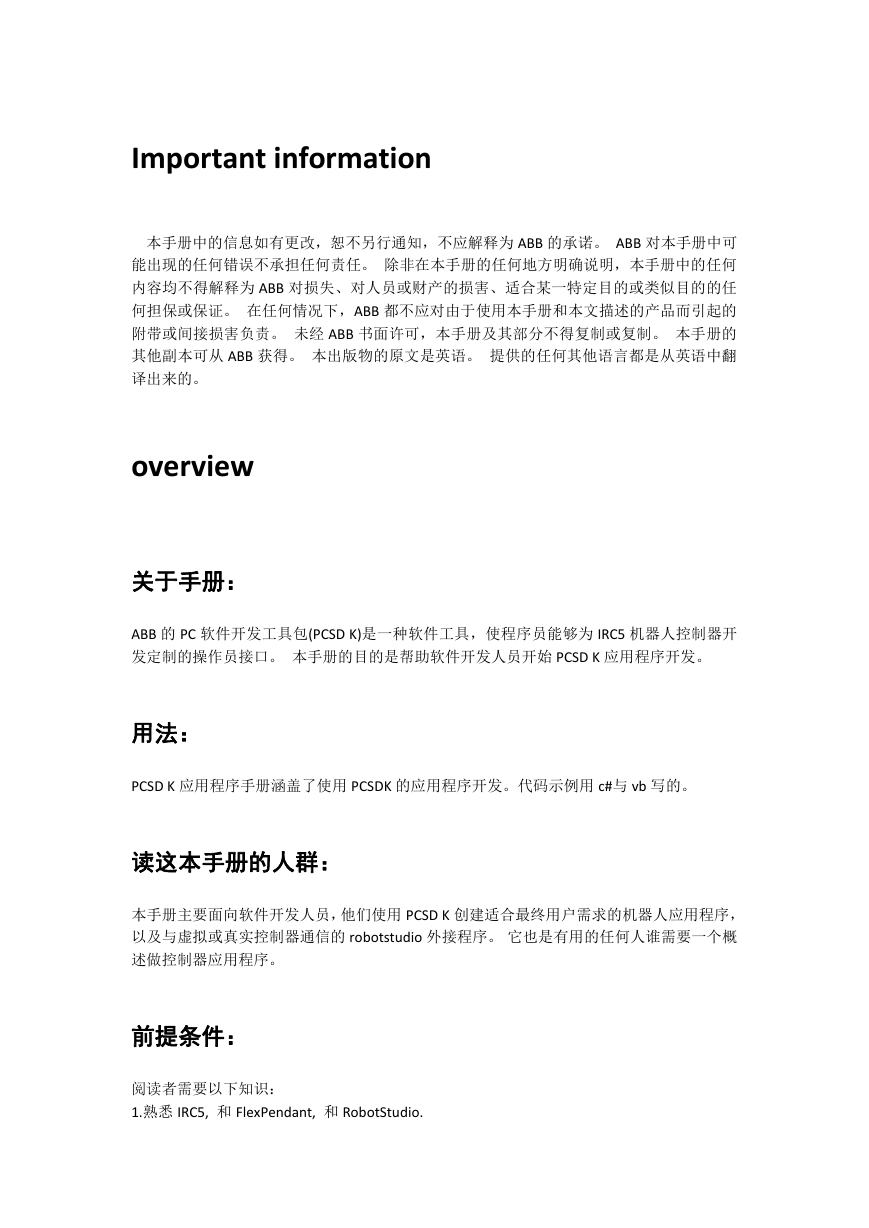

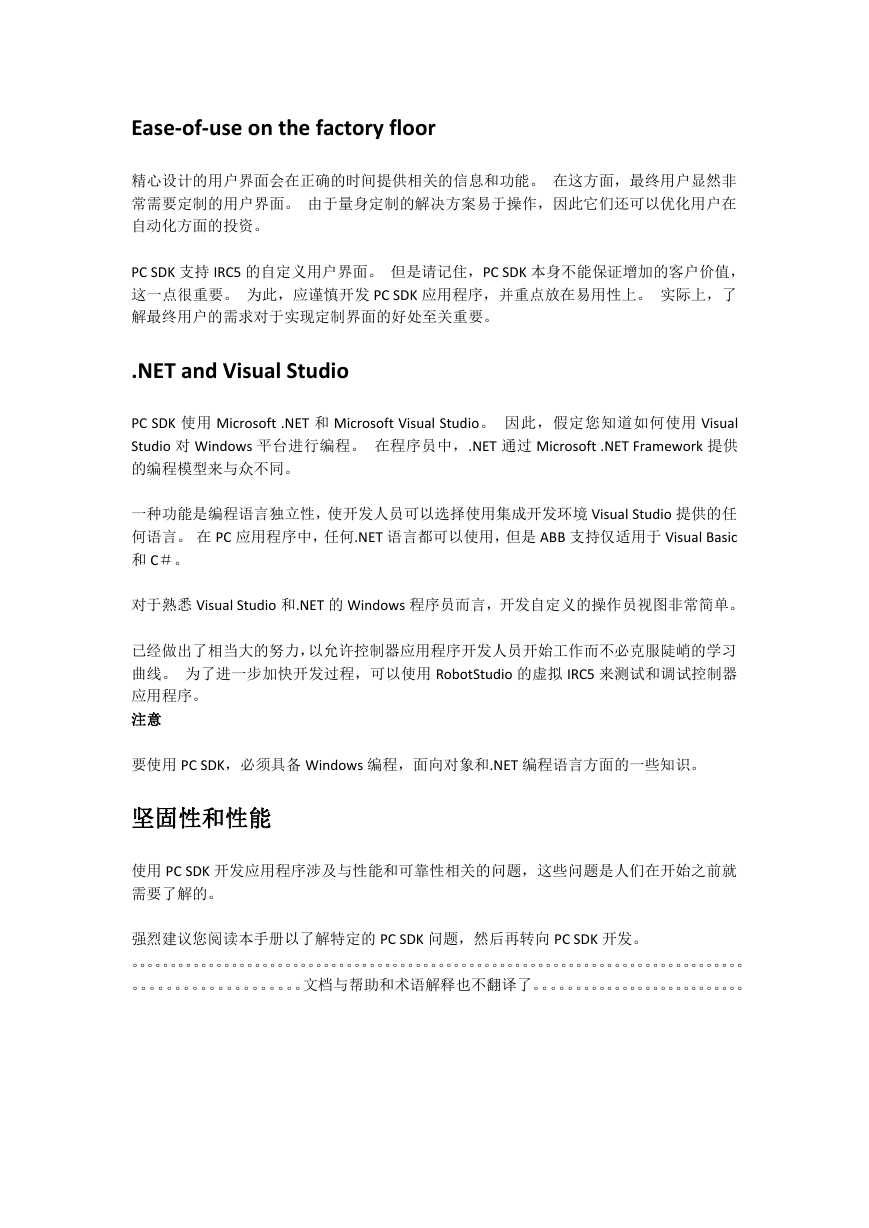
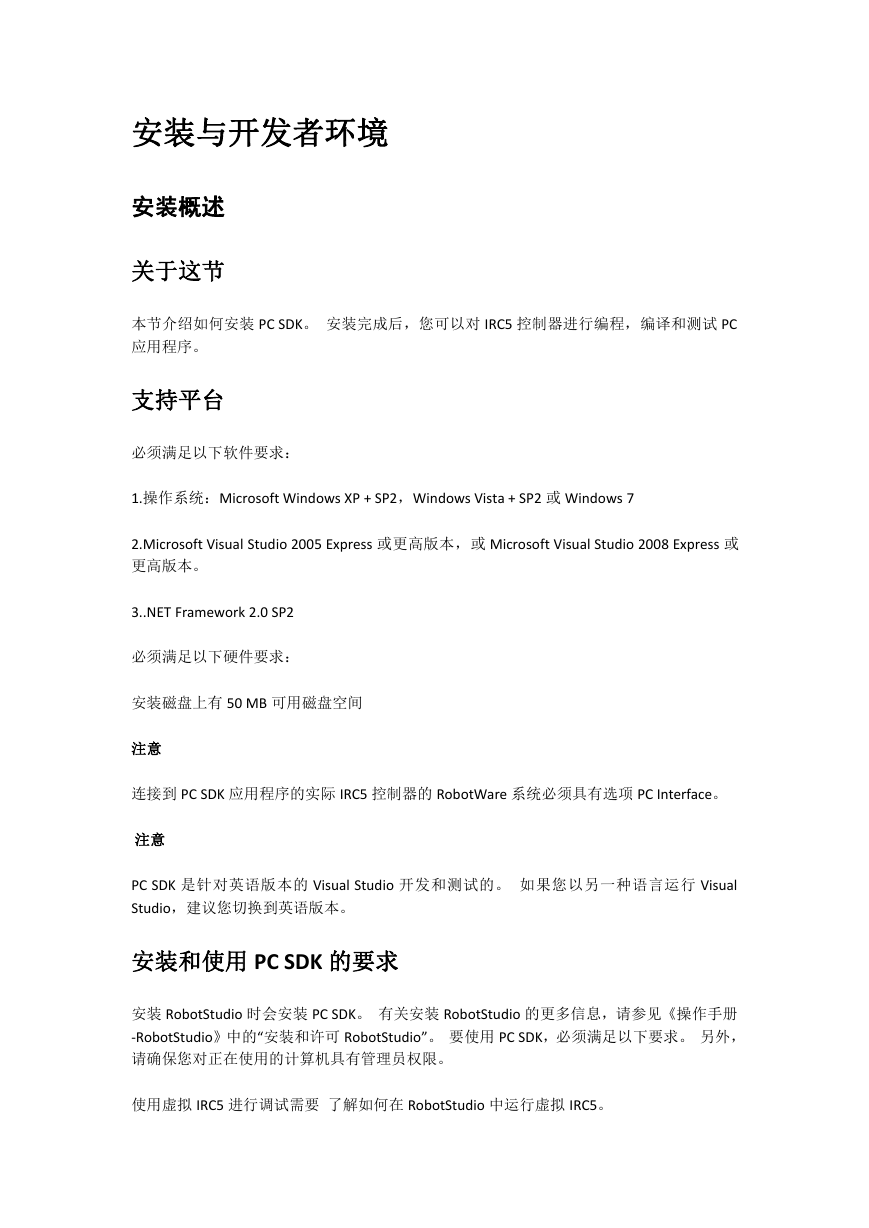
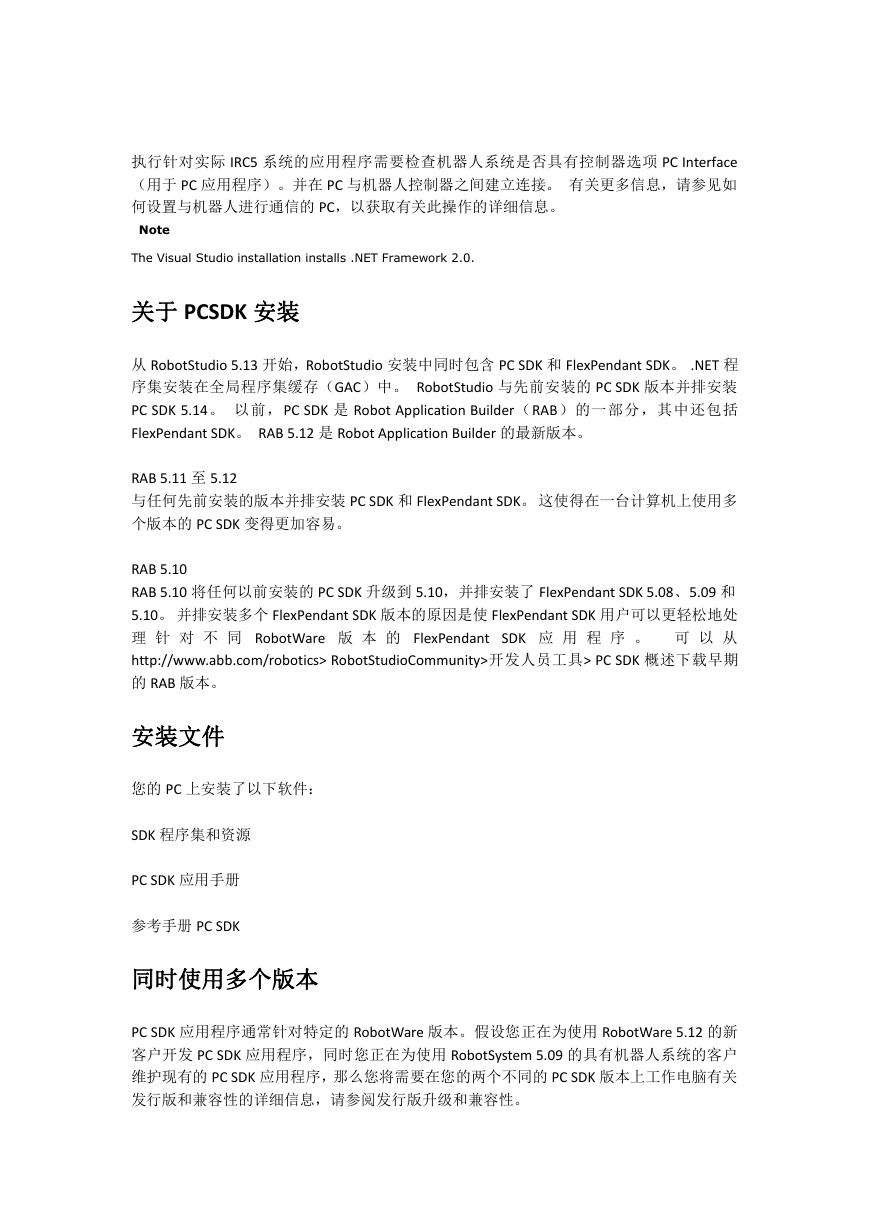
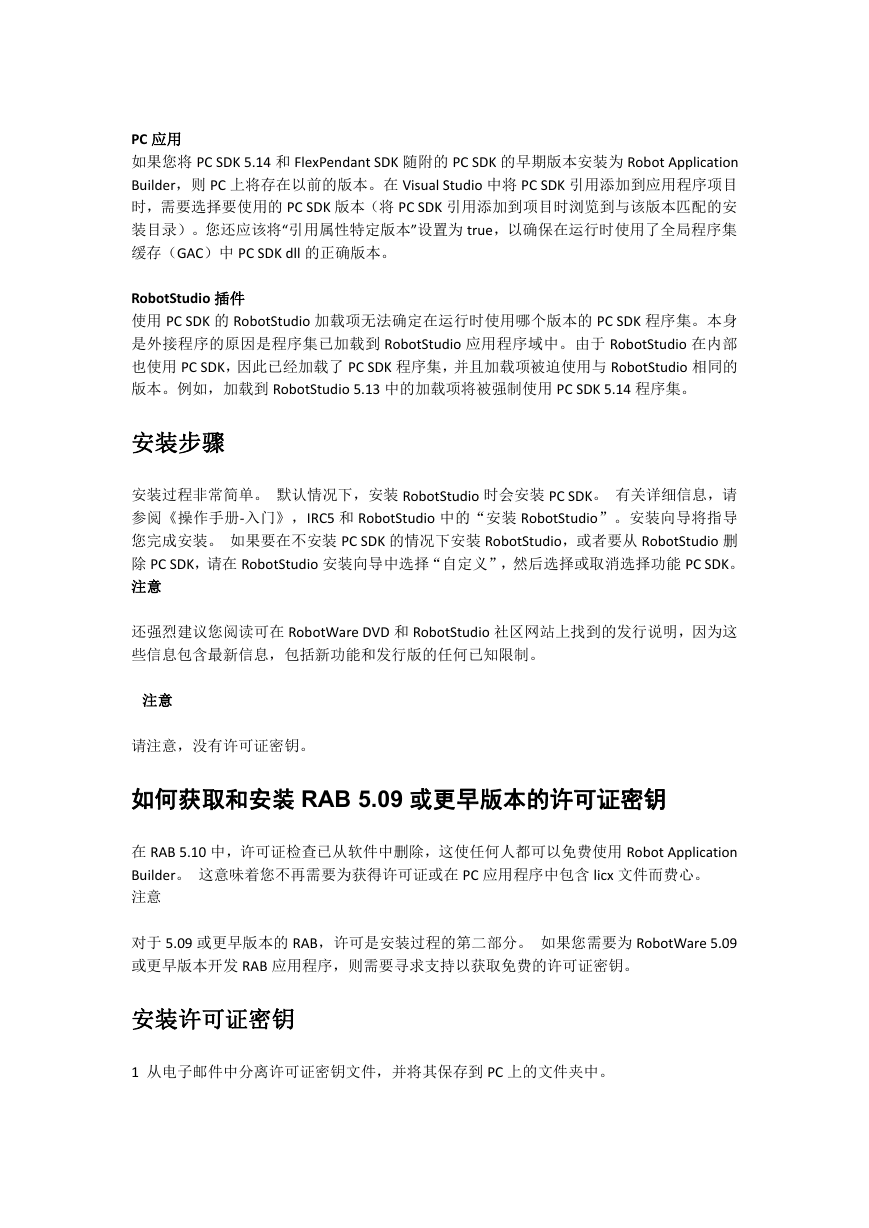

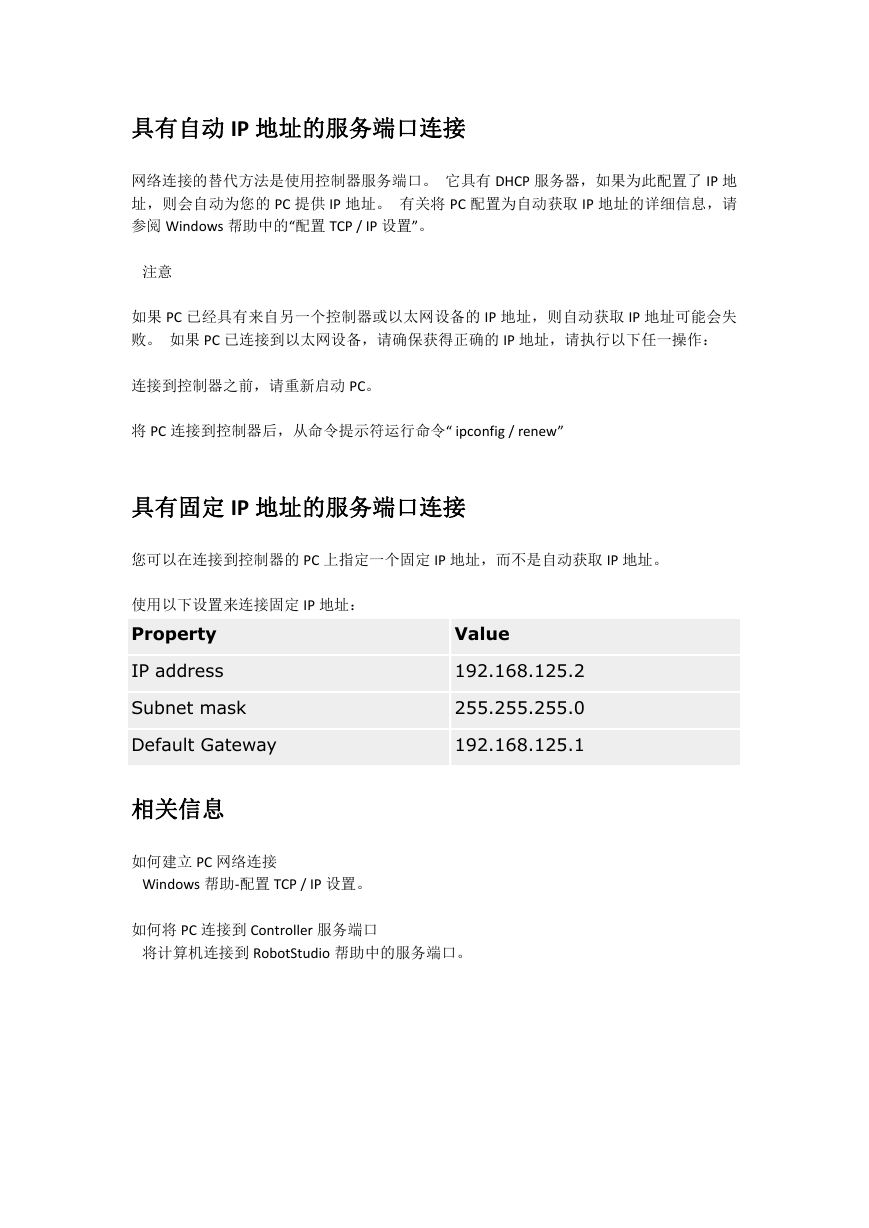
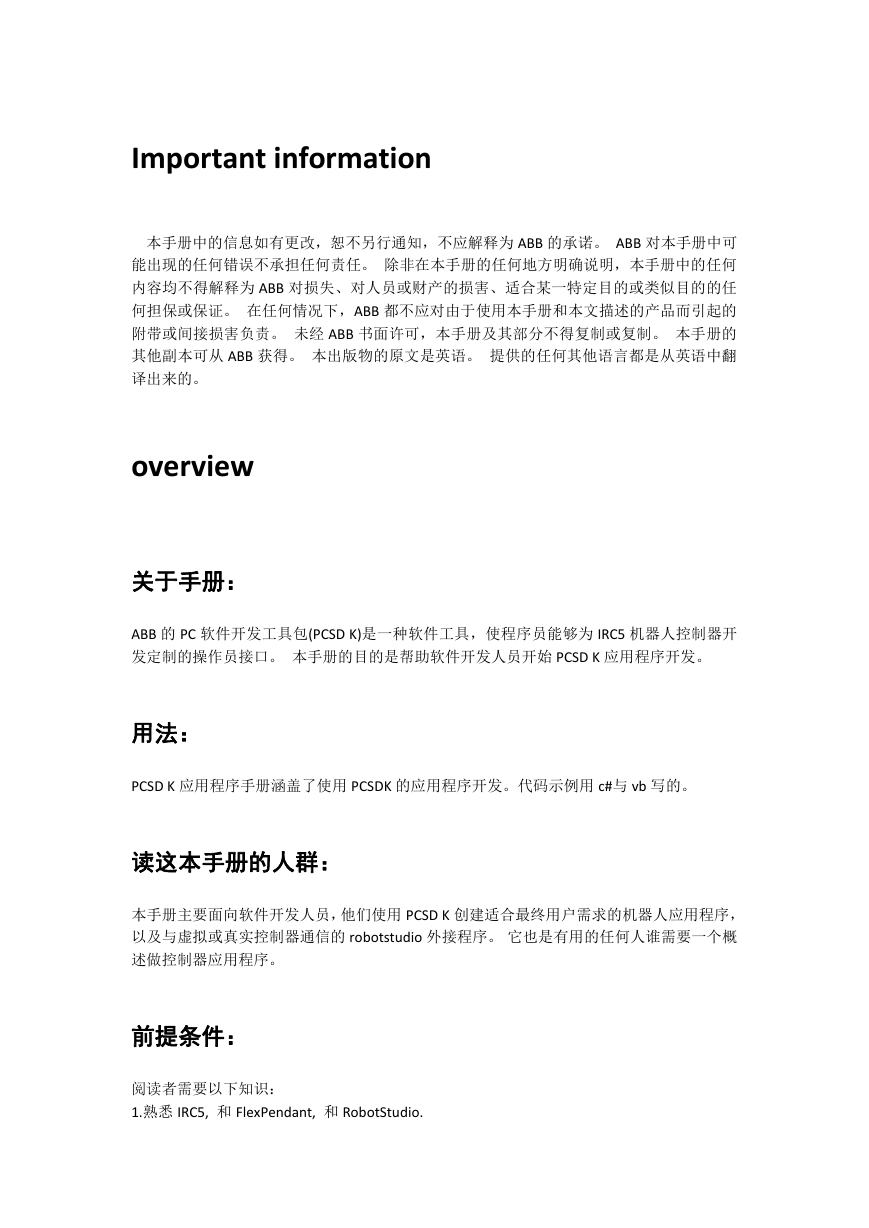

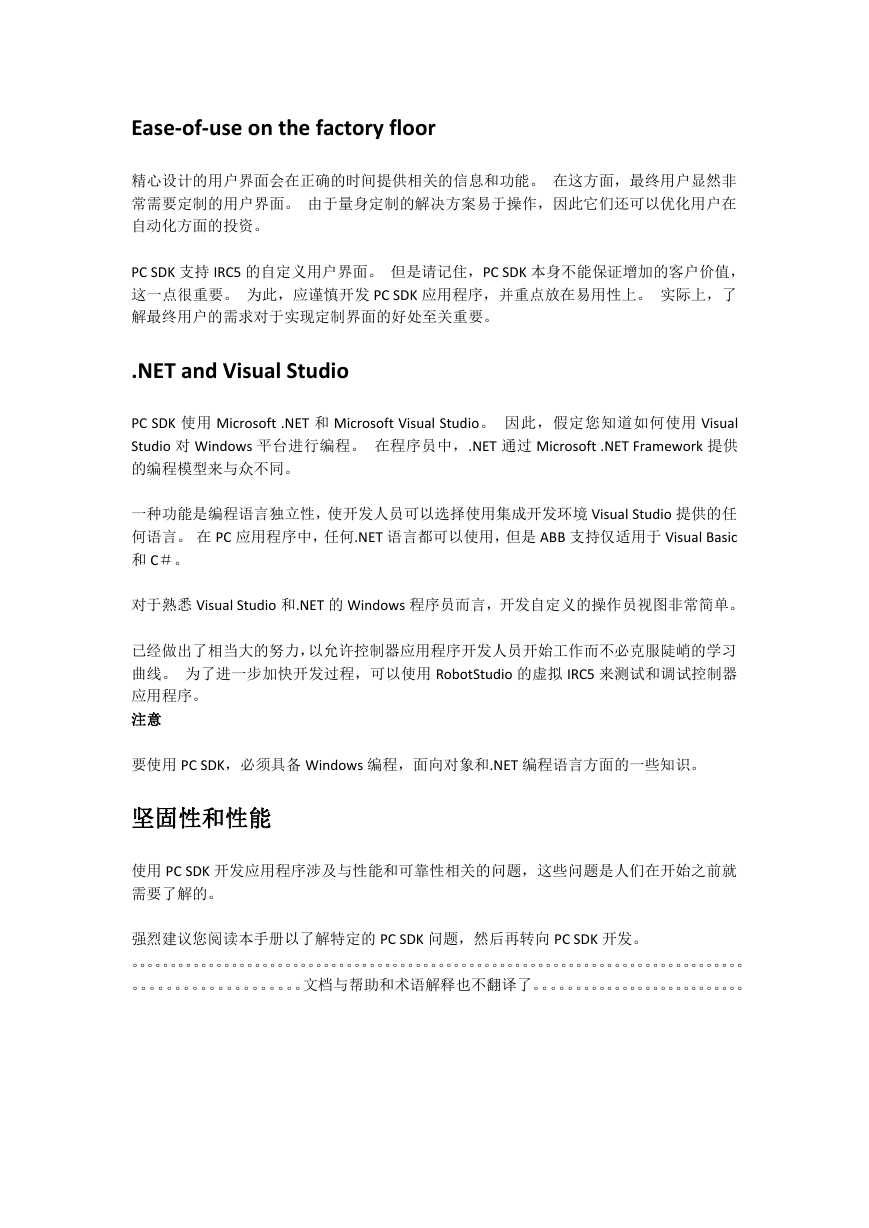
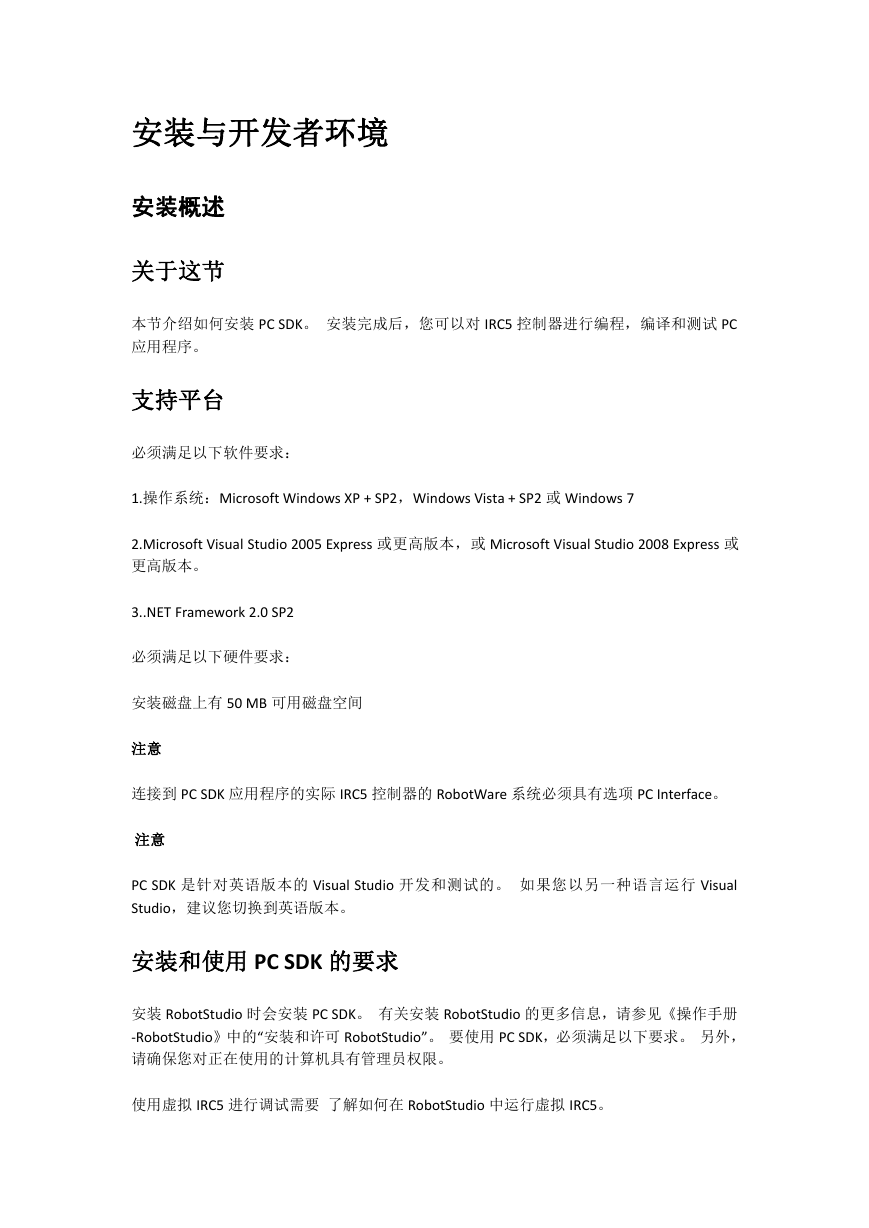
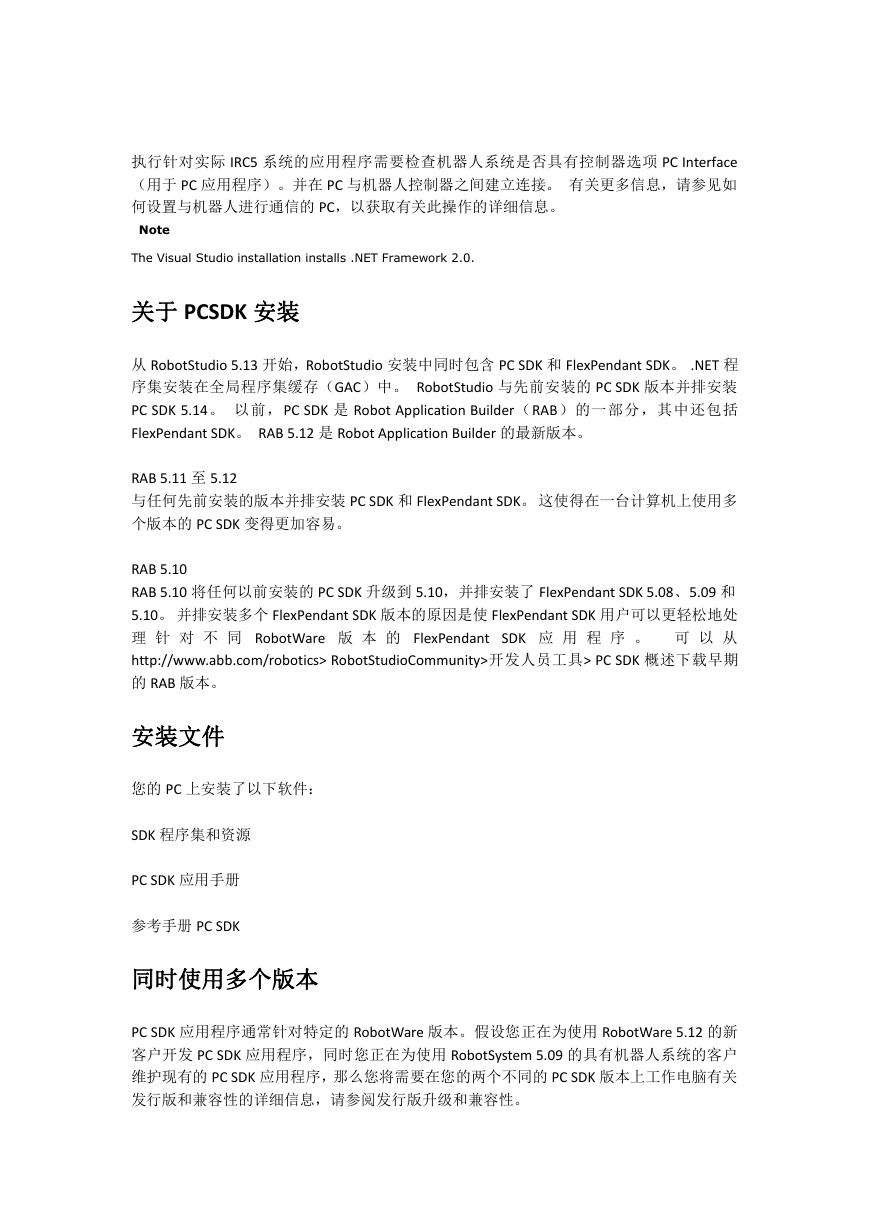
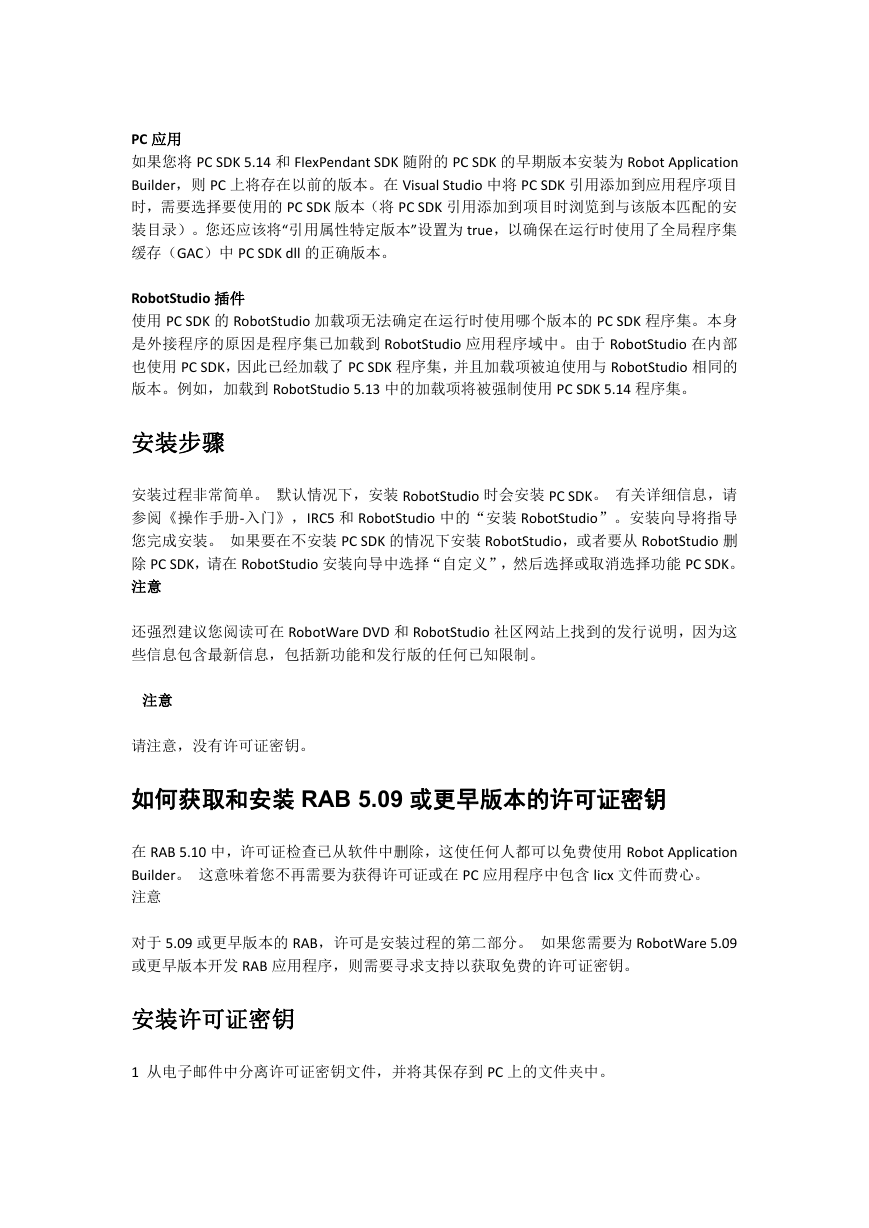

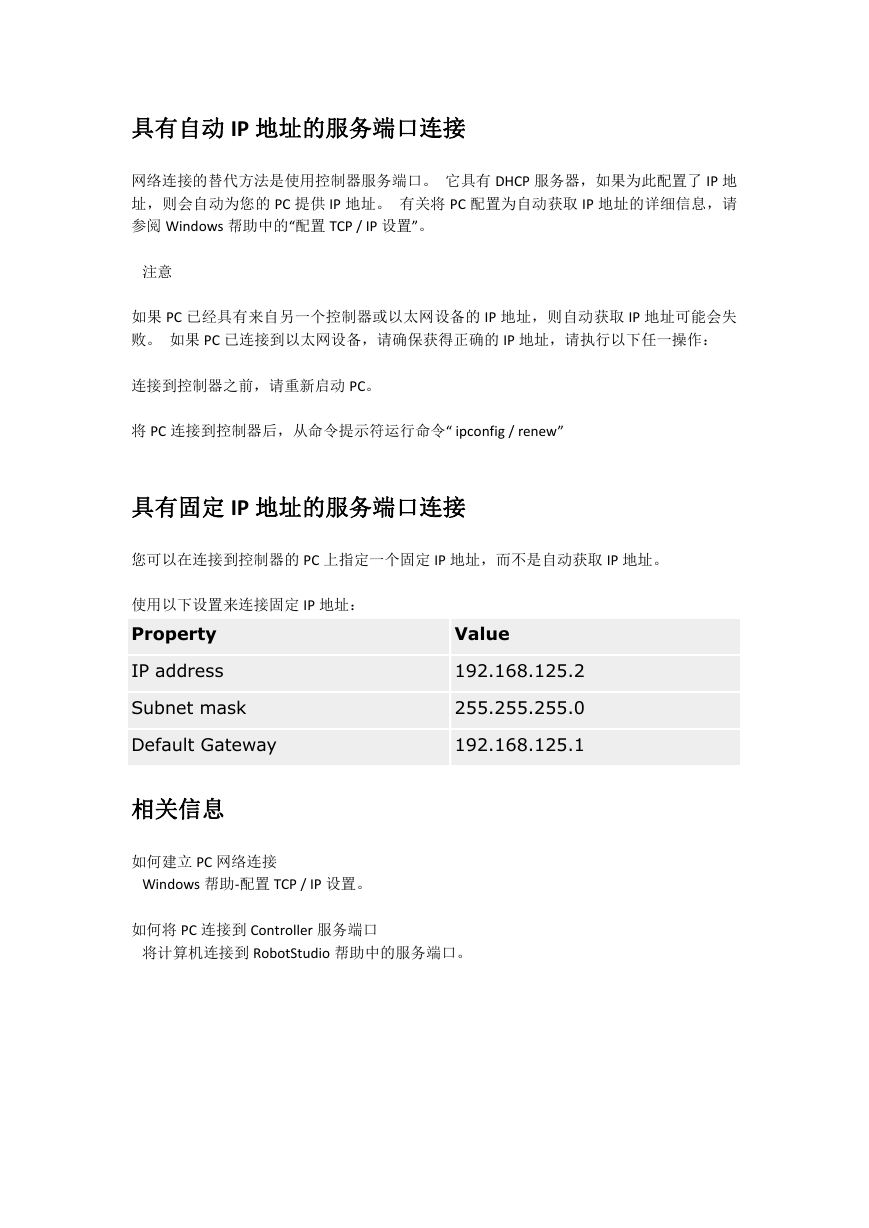
 2023年江西萍乡中考道德与法治真题及答案.doc
2023年江西萍乡中考道德与法治真题及答案.doc 2012年重庆南川中考生物真题及答案.doc
2012年重庆南川中考生物真题及答案.doc 2013年江西师范大学地理学综合及文艺理论基础考研真题.doc
2013年江西师范大学地理学综合及文艺理论基础考研真题.doc 2020年四川甘孜小升初语文真题及答案I卷.doc
2020年四川甘孜小升初语文真题及答案I卷.doc 2020年注册岩土工程师专业基础考试真题及答案.doc
2020年注册岩土工程师专业基础考试真题及答案.doc 2023-2024学年福建省厦门市九年级上学期数学月考试题及答案.doc
2023-2024学年福建省厦门市九年级上学期数学月考试题及答案.doc 2021-2022学年辽宁省沈阳市大东区九年级上学期语文期末试题及答案.doc
2021-2022学年辽宁省沈阳市大东区九年级上学期语文期末试题及答案.doc 2022-2023学年北京东城区初三第一学期物理期末试卷及答案.doc
2022-2023学年北京东城区初三第一学期物理期末试卷及答案.doc 2018上半年江西教师资格初中地理学科知识与教学能力真题及答案.doc
2018上半年江西教师资格初中地理学科知识与教学能力真题及答案.doc 2012年河北国家公务员申论考试真题及答案-省级.doc
2012年河北国家公务员申论考试真题及答案-省级.doc 2020-2021学年江苏省扬州市江都区邵樊片九年级上学期数学第一次质量检测试题及答案.doc
2020-2021学年江苏省扬州市江都区邵樊片九年级上学期数学第一次质量检测试题及答案.doc 2022下半年黑龙江教师资格证中学综合素质真题及答案.doc
2022下半年黑龙江教师资格证中学综合素质真题及答案.doc